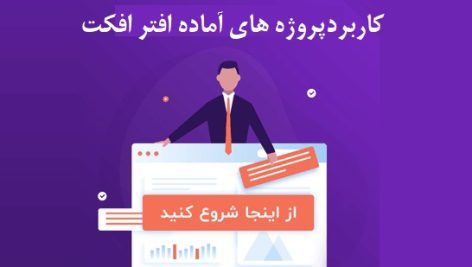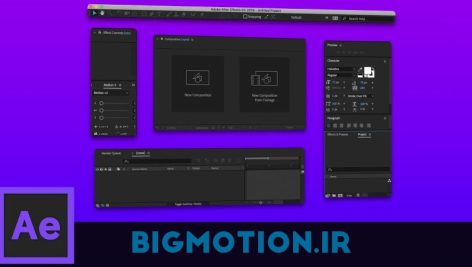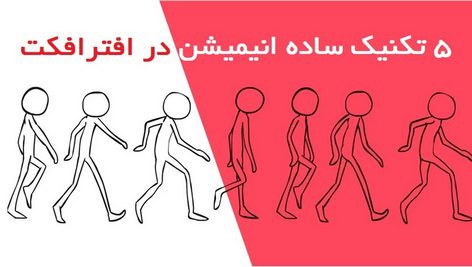در این مقاله میخواهیم به معرفی 6 ابزار ساده و پرکاربرد در افتر افکت بپردازیم
به عنوان ویرایشگر ویدیو ، احتمالاً قبلاً از ابزار افترافکت استفاده کرده اید. حتی اگر شما قصد دنبال کردن موشن گرافیک یا چیزهای مشابه را ندارید ، افترافکت هنوز هم می تواند ابزاری عالی از مجموعه نرم افزار های ادوبی افتر افکت برای ویرایشگران ویدیو باشد. در اینجا چند ویژگی ساده از After Effects وجود دارد که ویرایشگران ویدیو می توانند از آنها برای افزایش ارزش تولید خود استفاده کنند.
ارزش پروژه تولیدی خود را با این ویژگی های ارزشمند موجود در افتر افکت افزایش دهید
1. Text Layers ( لایه متنی )
در حالی که ادوبی پریمیر گزینه های متن کمی را ارائه می دهد ، معمولاً افتر افکت برای ایجاد عناوین فانتزی مناسب تر است که نه تنها از نظر چیدمان بهتر به نظر می رسند بلکه می توانند از این هم بهتر باشند. می توانید با انتخاب ابزار متن (CMD + T یا CTRL + T) و کلیک بر روی هر کجای ترکیب خود ، یک لایه متن جدید ایجاد کنید. سپس متن خود را به سادگی وارد کنید و سپس آن را طبق دلخواه اصلاح کنید. قالب بندی متن از نظر فاصله ، مقیاس و موارد دیگر قابل تنظیم است.
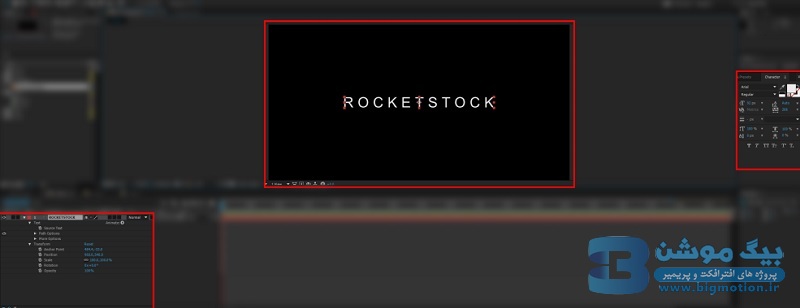
[irp posts=”5699″ name=”به کار گیری متن در افتر افکت”]
لایه های متن همچنین شامل زبانه انیمیشن است که به شما امکان می دهد کلمات داخل و خارج را به شیوه های از پیش تعیین شده خلاقانه متحرک کنید – حتی به حروف کوچک. مانند اکثر برنامه ها ، After Effects فونت ها را مستقیماً از رایانه شما وارد می کند ، بنابراین برای استفاده از قلم های سفارشی ، آنها را به سادگی در رایانه خود نصب کنید.
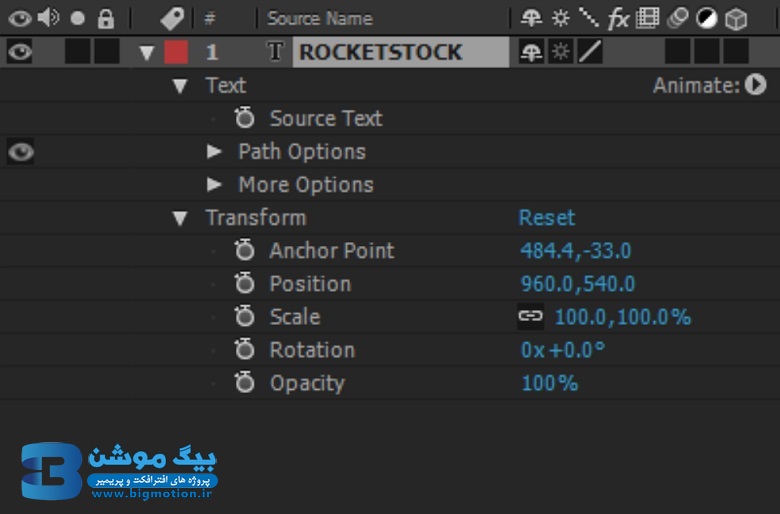
ابزار افتر افکت
2. Transform Properties ( زبانه تغییر خصوصیات/ ترنسفرم )
بیشتر لایه ها در افترافکت دارای تعداد کمی از خصوصیات اساسی هستند که بر نحوه ظاهر این لایه تأثیر می گذارد. در زیر به مواردی اشاره می کنیم که جز پرکاربردترین ها محسوب می شوند ولی به این موارد محدود نمی شوند:
- Position = موقعیت مکانی
- Scale = بزرگ نمایی
- Rotation = چرخش
- Opacity = محو شوندگی یا تاری
- Anchor Point = نقطه ثقل
با کلیک بر روی فلش کشویی یک لایه ، سپس کلیک بر روی فلش کشویی برای Transform می توانید به این موارد دسترسی پیدا کنید. هر ویژگی دارای کی فریم یا همان فریم کلیدی برای دسترسی مخصوص به خود است ، بنابراین می توانید آنها را بصورت جداگانه به انیمیشن درآورید و در مدت زمان دلخواهتان به حرکت درآورید و یا خصوصیاتشان را تغییر دهید.
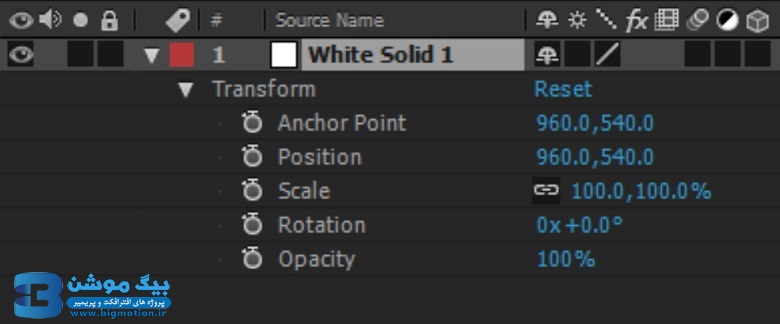
به عنوان مثال ، انتخاب یک لایه و فشار دادن “P” موقعیت خود را نشان می دهد ، و فشار دادن “S” بزرگنمایی یا همان scale را نشان می دهد. برای میانبرهای بیشتر به مرجع میانبرهای After Effects مراجعه کنید.
[irp posts=”5786″ name=”کلید های میانبر در افتر افکت”]
3. Keyframes = فریم های کلیدی
Keyframes بخشی از افتر افکت و بیشتر نرم افزارهای انیمیشن سازی دیگر است ، اما به همان اندازه با آنها مانند After Effects کاملاً یکپارچه نیست. هر خاصیت تبدیل شدن به شما امکان می دهد keyframes اضافه کنید. کافیست با حرکت به لحظه دلخواه در جدول زمانی ، اولین نقطه کلیدی خود را ایجاد کرده و سپس بر روی کرنومتر کنار ابزاری که می خواهید با آن کار کنید کلیک کنید. این اولین نقطه کلیدی شما را ایجاد می کند.
[irp posts=”6215″ name=”آموزش ساخت کی فریم در افتر افکت”]
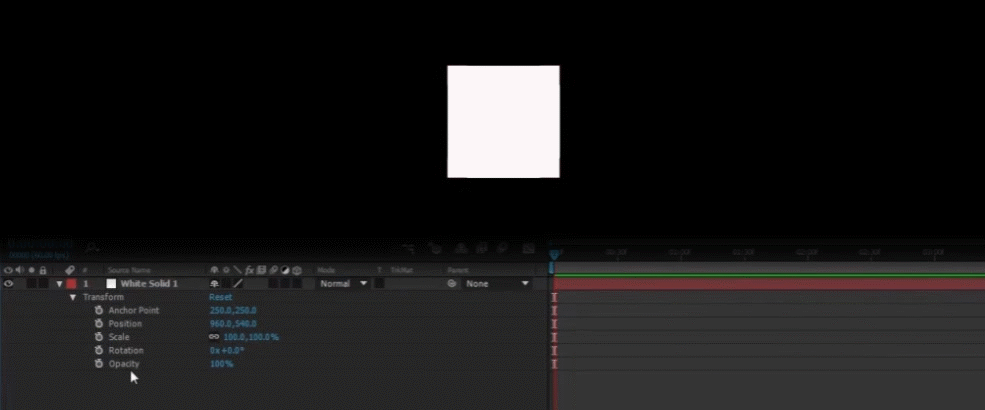
سپس با حرکت به جای دیگر در جدول زمانی و کلیک بر روی نقطه “ایجاد keyframe” که همان کرنومتری که در سمت چپ گفته بودیم انجام دهید. (یا حتی فقط با ایجاد تغییر در ارزش از آخرین کلمه کلیدی) ، کلیدهای کلیدی دیگری ایجاد کنید. ممکن است توجه داشته باشید که keyframes به طور خودکار نرم ترین انیمیشن را ارائه نمی دهد ، بنابراین برای یادگیری نحوه حرکت خود به صورت ارگانیک تر و حرفه ای تر ، پست ما را در مورد آموزش گراف ادیتور را مشاهده کنید.
[irp posts=”7814″ name=”آموزش گراف ادیتور در افتر افکت”]
4. Masks
ماسک ها ابزاری برای مخفی کردن بخشی از لایه ها هستند زیرا به شما امکان می دهند یک قسمت انتخاب شده از یک لایه را ماسک کنید. برای ایجاد یک ماسک ، یک لایه را انتخاب کرده و سپس Pen Tool (G) یا Shape Tool (Q) را انتخاب کنید. ماسک خود را بکشید – فقط مطمئن شوید که در پایان به نفطه ای که از آن ترسیم را شروع کرده این متصل شود .
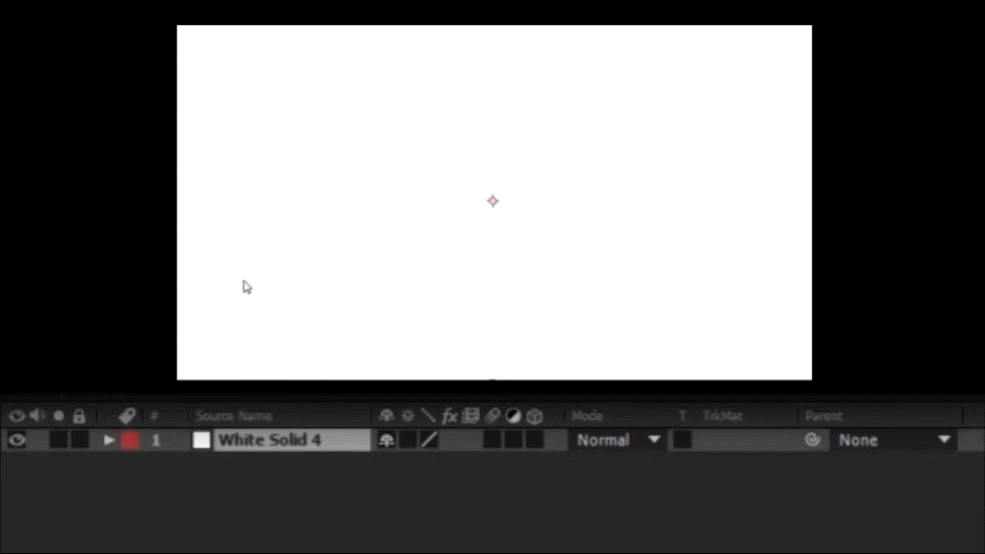
هر ماسک را می توان وارونه کرد یا تنظیم کرد تا با ماسک های دیگر ارتباط متفاوتی داشته باشد ، خواه برای تفریق از روی آنها یا اضافه کردن آنها باشد. تعداد نامحدودی از ماسک ها را می توان به یک لایه اضافه کرد. اینها می توانند برای برش عناصر از یک فیلم و موارد دیگر استفاده شوند.
[irp posts=”7634″ name=”ساخت ماسک در افتر افکت”]
5. Shape Layers = ( لایه شکل )
یکی دیگر از ابزار افتر افکت ، لایه های شکل یا شیپ لایر یک روش عالی برای تولید سریع الگوها و اشکال هندسی است که می تواند برای انجام کارهایی مانند متن فریم یا ترسیم یک لوگو استفاده شود. ساده ترین راه برای ایجاد یک لایه های شکل جدید ، کلیک بر روی شیپ یا قلم ابزار بدون انتخاب یک لایه موجود ، و سپس ترسیم لایه شکل مورد نظر خود بر روی ترکیب خود است. با این کار به صورت خودکار یک لایه شکل با یک Fill و Stroke ایجاد می شود.
[irp posts=”5707″ name=”ساختن شیپ لایر در افتر افکت”]
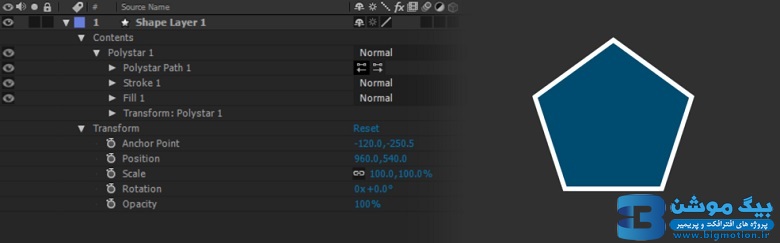
استروک یا همان رنگ حاشیه طرح کلی شکل است ، و Fill رنگ وسط است. هر دو قابل تغییر و حذف هستند. Shape Layers شامل تنظیمات متنوعی است ، اما مطمئناً انیمیشن استروک مفیدترین روش برای انیمیشن سازی شیپ لایر در ابزار افتر افکت است.
6. Blending Modes
یک روش جالب برای افزودن برخی از استعدادها به هر نوع لایه ، تغییر حالت ترکیب آن است. افتر افکت دارای چند حالت ترکیبی کاملاً مجزا است (38 ، برای دقیق بودن) که هر کدام متفاوت بر نحوه ارائه لایه در ترکیب تأثیر می گذارند. مانند حالت shadow یا همان سایه که بسیار نیز پر کاربرد است.

با استفاده از این ابزارهای اساسی ، می توانید با اضافه کردن جلوه های بصری بیشتری در ساخت پروژه های افتر افکت آینده خود استفاده کنید. دنیای افتر افکت بسیار گسترده تر و شیرین تر خواهد شد زمانی که دانش ما به استفاده از ابزار های آن به اندازه کافی گسترش یابد.
در این مقاله ما به معرفی 6 ابزار ساده و پرکاربرد در افتر افکت پرداختیم که هر چند ابتدایی ولی در عین حال پرکاربردترین و به نوعی زمینه ساز ساخت هر پروژه ای محسوب می شود. تفاوت حرفه ای ها با مبتدیان حوزه افتر افکت به میزان درک درست از ابزارها و در مرحله بعد خلاقیت داشتن برای اینجاد و خلق اثر می باشد.
اگر نکته ای در ذهنتان هنوز بی پاسخ مانده ، در بخش نظرات وب سایت می توانید به ما اطلاع دهید.
با تشکر : بیگ موشن
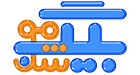 بیگ موشن | مرجع بهترین پروژه های آماده گرافیکی
بیگ موشن | مرجع بهترین پروژه های آماده گرافیکی